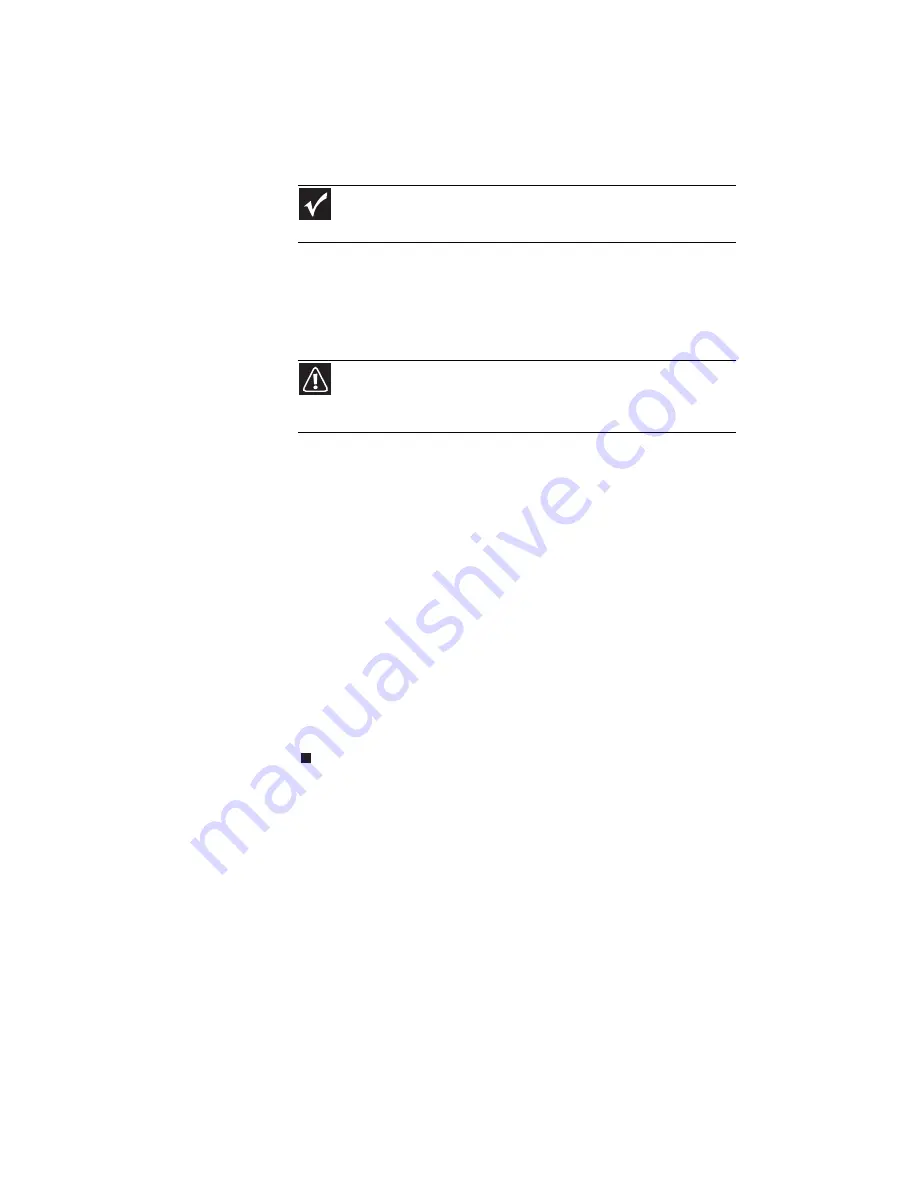
CAPÍTULO 7: Mantenimiento de la computadora portátil
112
8
Para realizar una recuperación con una copia de
seguridad de datos (recomendado), haga clic en
Recuperación con copia de seguridad de datos
automática y, luego, en Siguiente.
O bien,
Para realizar una recuperación de fábrica completa sin
crear una copia de seguridad, haga clic en
Recuperación
de fábrica completa y, luego, en Siguiente.
9
Haga clic en Sí y, luego, en Siguiente. Se abrirá la
ventana Recuperación de imagen de fábrica que indica
el progreso del proceso de recuperación del sistema.
Cuando el proceso finalice, se abrirá la ventana
Recuperación finalizada.
10
Haga clic en Finalizar y, luego, en Reiniciar. La
computadora portátil se reiniciará en el estado original
de fábrica. Aun así, deberá volver a instalar los
programas que no se instalaron previamente en la
computadora.
Si seleccionó la opción Recuperación con copia
automática de seguridad de datos en el paso
8
, puede
encontrar las copias de seguridad de sus archivos en
c:\backup.
Importante
Antes de que se recupere el disco duro, se creará automáticamente
una copia de seguridad de sus archivos personales en c:\backup.
Advertencia
Si continúa con el proceso completo de recuperación de fábrica,
se borrará todo el contenido del disco duro. Asegúrese de crear una copia
de seguridad de los archivos importantes que desee guardar.
Summary of Contents for M-6205m
Page 1: ... COMPUTADORA PORTÁTIL GUÍA DE REFERENCIA ...
Page 2: ......
Page 8: ...Contenido vi ...
Page 24: ...CAPÍTULO 2 Conceptos básicos acerca de la computadora portátil 16 ...
Page 68: ...CAPÍTULO 3 Configuración e inicio 60 ...
Page 84: ...CAPÍTULO 4 Uso de los controladores y accesorios 76 ...
Page 122: ...CAPÍTULO 7 Mantenimiento de la computadora portátil 114 ...
Page 134: ...CAPÍTULO 8 Actualización de la computadora portátil 126 ...
Page 178: ...APÉNDICE A Información sobre aspectos legales 170 ...
Page 190: ...182 Índice ...
Page 191: ......
















































